Giải Tin học 11 trang 142 Kết nối tri thức
Với Giải Tin học 11 trang 142 trong Bài 29: Khám phá phần mềm làm phim Tin học 11 Kết nối tri thức hay nhất, ngắn gọn sẽ giúp học sinh dễ dàng trả lời các câu hỏi & làm bài tập Tin 11 Định hướng Tin học ứng dụng trang 142.
Giải Tin học 11 trang 142 Kết nối tri thức
Luyện tập trang 142 Tin học lớp 11: Mở tệp dự án phim em vừa tạo được bằng phần mềm VideoPad. Tại ngăn Tư liệu, lần lượt mở các trang Sequences, Video Files, Audio Files, Images, quan sát danh sách tư liệu tại mỗi trang đó, lập bảng nhận xét theo mẫu dưới đây:
Lời giải:
|
STT |
Trang |
Lưu trữ tư liệu gồm |
|
1 |
Sequences |
3 chuỗi phân cảnh chính: (1) Đoạn phim mở đầu; (2) Đoạn phim chính; (3) Đoạn phim kết thúc. |
|
2 |
Video files |
Video cho đoạn phim mở đầu, video cho đoạn phim chính, video cho đoạn phim kết thúc. |
|
3 |
Audio files |
File nhạc cho đoạn phim |
|
4 |
Images |
3 file ảnh: Ảnh cho đoạn phim mở đầu, ảnh cho đoạn phim chính, ảnh cho đoạn phim kết thúc. |
Vận dụng trang 142 Tin học lớp 11: Tạo mới một đoạn phim với tư liệu đầu vào là các ảnh và video khác, hoặc với tệp nhạc nên khác theo ý thích của em.
Lời giải:
Em có thể làm theo các bước sau:
- Bước 1:Mở GIMP trên máy tính của bạn.
Chọn File > Tạo > Đoạn phim mới trong thanh menu để tạo một đoạn phim mới.
Trong hộp thoại Tạo mới Đoạn phim, bạn có thể đặt các thuộc tính cho đoạn phim của bạn, bao gồm chiều rộng, chiều cao, tỷ lệ khung hình, đơn vị đo lường (như pixels hoặc phần trăm), và thời gian đầu và kết thúc của đoạn phim.
- Bước 2: Thêm tư liệu đầu vào cho đoạn phim của bạn. Có thể là các ảnh, video, hoặc tệp nhạc khác, tuỳ thuộc vào ý thích của bạn. Bạn có thể chọn File > Mở trong thanh menu để mở các file đầu vào, sau đó kéo và thả chúng vào đoạn phim của bạn trên GIMP.
- Bước 3: Khi các tư liệu đầu vào đã được thêm vào đoạn phim, bạn có thể sắp xếp chúng theo thứ tự mong muốn trong dự án của bạn. Bạn có thể sử dụng các công cụ và tính năng của GIMP để chỉnh sửa, biên tập và tạo hiệu ứng cho các tư liệu đầu vào, bao gồm cắt, xoay, thay đổi kích thước, áp dụng bộ lọc, chỉnh sửa màu sắc, và nhiều hơn nữa.
- Bước 4: Xuất đoạn phim của bạn dưới dạng một file video, hoặc các định dạng khác như GIF hoặc AVI, bằng cách chọn File > Xuất ra > Đoạn phim trong thanh menu. Sau đó, bạn có thể đặt các thiết lập cho xuất đoạn phim, bao gồm định dạng, chất lượng, đường dẫn lưu trữ, và nhiều tùy chọn khác.
Xem thêm lời giải bài tập Tin học lớp 11 Kết nối tri thức hay nhất, ngắn gọn khác:
Xem thêm các tài liệu học tốt lớp 11 hay khác:
- Giải sgk Tin học 11 Kết nối tri thức
- Giải Chuyên đề Tin học 11 Kết nối tri thức
- Giải SBT Tin học 11 Kết nối tri thức
- Giải lớp 11 Kết nối tri thức (các môn học)
- Giải lớp 11 Chân trời sáng tạo (các môn học)
- Giải lớp 11 Cánh diều (các môn học)
Tủ sách VIETJACK shopee lớp 10-11 (cả 3 bộ sách):
Đã có app VietJack trên điện thoại, giải bài tập SGK, SBT Soạn văn, Văn mẫu, Thi online, Bài giảng....miễn phí. Tải ngay ứng dụng trên Android và iOS.
Theo dõi chúng tôi miễn phí trên mạng xã hội facebook và youtube:Nếu thấy hay, hãy động viên và chia sẻ nhé! Các bình luận không phù hợp với nội quy bình luận trang web sẽ bị cấm bình luận vĩnh viễn.
- Soạn văn 11 (hay nhất) - KNTT
- Soạn văn 11 (ngắn nhất) - KNTT
- Giải sgk Toán 11 - KNTT
- Giải Tiếng Anh 11 Global Success
- Giải sgk Tiếng Anh 11 Smart World
- Giải sgk Tiếng Anh 11 Friends Global
- Giải sgk Vật Lí 11 - KNTT
- Giải sgk Hóa học 11 - KNTT
- Giải sgk Sinh học 11 - KNTT
- Giải sgk Lịch Sử 11 - KNTT
- Giải sgk Địa Lí 11 - KNTT
- Giải sgk Giáo dục KTPL 11 - KNTT
- Giải sgk Tin học 11 - KNTT
- Giải sgk Công nghệ 11 - KNTT
- Giải sgk Hoạt động trải nghiệm 11 - KNTT
- Giải sgk Giáo dục quốc phòng 11 - KNTT
- Giải sgk Âm nhạc 11 - KNTT

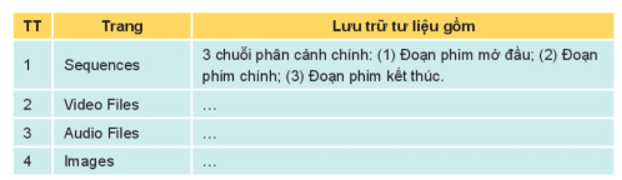



 Giải bài tập SGK & SBT
Giải bài tập SGK & SBT
 Tài liệu giáo viên
Tài liệu giáo viên
 Sách
Sách
 Khóa học
Khóa học
 Thi online
Thi online
 Hỏi đáp
Hỏi đáp

